Bagaimana untuk menambah widget kamera pada Samsung Galaxy

Kemas kini One UI 6 membolehkan pengguna menambah widget kamera pada telefon Samsung Galaxy untuk disesuaikan mengikut kehendak mereka.
Penjadual Tugas ialah satu alat berguna daripada Windows, yang membolehkan anda menjadualkan dan menjalankan tugas automatik. Contohnya, dengan bantuan Penjadual Tugas , anda boleh membuat Windows menjalankan program pada masa tertentu, sekali sahaja, secara berkala atau hanya jika acara tertentu sedang berlaku. Untuk dapat melakukan semua itu, anda perlu mengetahui cara membuka Penjadual Tugasan terlebih dahulu . Jika anda mahukan rumusan lengkap semua cara anda boleh melancarkan Penjadual Tugas , baca terus:
Kandungan
NOTA: Panduan ini merangkumi Windows 10, Windows 7 dan Windows 8.1. Sesetengah kaedah berfungsi dalam ketiga-tiga versi Windows, yang lain hanya dalam satu atau dua. Untuk setiap kaedah, kami akan memberitahu anda versi Windows yang ia berfungsi. Jika anda tidak tahu versi Windows yang anda miliki, baca tutorial ini: Apakah versi Windows yang telah saya pasang?
1. Buka Penjadual Tugas dengan menggunakan carian (semua versi Windows)
Dalam Windows 10, mungkin cara terpantas untuk melancarkan Penjadual Tugas ialah menggunakan carian. Taip perkataan "jadual" dalam kotak carian pada bar tugas anda, dan kemudian klik atau ketik pada Penjadual Tugas .

Penjadual Tugas, Windows
Jika anda menggunakan Windows 7, taip perkataan "jadual" dalam kotak carian Menu Mula dan klik hasil carian Penjadual Tugas .

Penjadual Tugas, Windows
Dalam Windows 8.1, tukar ke Skrin Mula dan mula menulis "penjadual" . Kemudian, klik atau ketik hasil carian "Jadualkan tugas" .

Penjadual Tugas, Windows
2. Buka Penjadual Tugas dengan menggunakan Menu Mula (Windows 10 dan Windows 7)
Windows 10 juga termasuk pintasan untuk Penjadual Tugas dalam Menu Mula . Buka Menu Mula dan tatal ke bawah sehingga anda menemui folder Alat Pentadbiran Windows . Di dalamnya, anda boleh mencari jalan pintas untuk Penjadual Tugas . Klik padanya.

Penjadual Tugas, Windows
Dalam Windows 7, anda boleh mencari jalan pintas untuk Penjadual Tugas dalam folder "Aksesori -> Alat Sistem" daripada Menu Mula .

Penjadual Tugas, Windows
Malangnya, Windows 8.1 tidak mempunyai pintasan untuk Penjadual Tugas pada Skrin Mulanya .
3. Buka Penjadual Tugas dengan menggunakan tetingkap Run (semua versi Windows)
Tidak kira versi atau edisi Windows yang anda miliki, anda juga boleh menggunakan tetingkap Run untuk melancarkan Penjadual Tugas . Tekan kekunci Windows + R pada papan kekunci anda untuk membuka Run , dan kemudian taip taskschd.msc dalam medan Terbuka . Akhir sekali, klik atau ketik pada OK , atau tekan Enter pada papan kekunci anda.

Penjadual Tugas, Windows
4. Buka Penjadual Tugas dengan menggunakan Panel Kawalan (semua versi Windows)
Tidak kira versi Windows yang anda gunakan, lancarkan Panel Kawalan , navigasi ke Sistem dan Keselamatan -> Alat Pentadbiran" dan klik atau ketik pautan "Jadualkan tugas" .

Penjadual Tugas, Windows
Anda juga boleh membuka tetingkap Alat Pentadbiran dan kemudian klik dua kali atau ketik dua kali pada pintasan Penjadual Tugas .
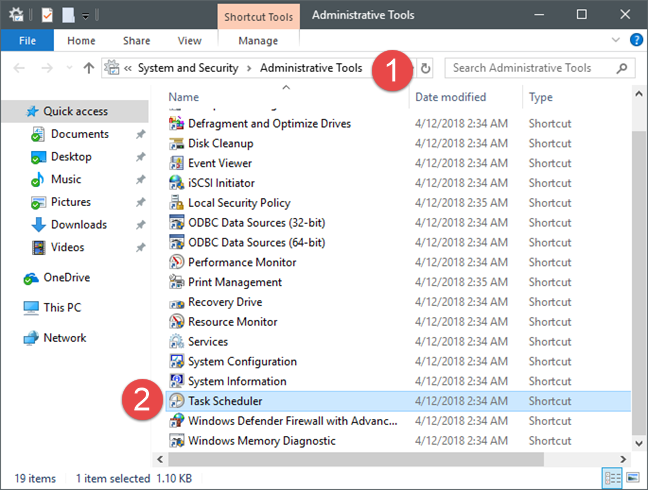
Penjadual Tugas, Windows
5. Buka Penjadual Tugas dengan mencipta pintasan untuknya, di mana sahaja anda mahu (semua versi Windows)
Jika anda lebih suka mempunyai pintasan ke semua perkara penting pada PC Windows anda, anda mungkin mahu mempunyai perkara yang sama untuk Penjadual Tugas . Apabila membuat pintasan, anda hanya perlu ingat bahawa sasarannya mestilah taskschd.msc . Kemudian, anda boleh klik dua kali atau ketik dua kali pada pintasan dan Penjadual Tugas akan dibuka.

Penjadual Tugas, Windows
Jika anda tidak tahu cara membuat pintasan dalam Windows, panduan ini menerangkan keseluruhan proses: Cara membuat pintasan untuk apl, fail, folder dan halaman web dalam Windows .
6. Buka Penjadual Tugas dengan menggunakan Prompt Perintah atau PowerShell (semua versi Windows)
Sesetengah orang lebih suka baris arahan dan bukannya antara muka grafik. Jika anda salah seorang daripada mereka, anda harus tahu bahawa anda juga boleh melancarkan Penjadual Tugas daripada Prompt Perintah atau PowerShell . Dalam mana-mana apl ini, taip perintah taskschd.msc dan tekan Enter pada papan kekunci anda. Penjadual Tugas hendaklah dibuka serta-merta.

Penjadual Tugas, Windows
7. Buka Penjadual Tugas dengan menggunakan Pengurus Tugas (semua versi Windows)
Anda boleh membuka Penjadual Tugas menggunakan Pengurus Tugas juga. Tekan kekunci Ctrl + Shift + Esc pada papan kekunci anda untuk melancarkan Pengurus Tugas . Jika anda menggunakan PC Windows 10 atau Windows 8.1, Pengurus Tugas mungkin membuka mod padat . Jika ya, klik atau ketik pada "Maklumat lanjut." Kemudian, buka menu Fail , klik atau ketik pada "Jalankan tugas baharu," dan taip perintah taskschd.msc dalam tetingkap "Buat tugas baharu" . Kemudian tekan Enter pada papan kekunci anda atau klik atau ketik OK .

Penjadual Tugas, Windows
8. Buka Penjadual Tugas dengan menggunakan pintasan daripada koleksi kami (semua versi Windows)
Kami mempunyai salah satu koleksi pintasan terbesar untuk Windows. Jika anda memuat turunnya , anda boleh mencari jalan pintas untuk Penjadual Tugas dalam subfolder Program yang sepadan dengan versi Windows anda.

Penjadual Tugas, Windows
9. Buka Penjadual Tugas dengan menggunakan konsol Pengurusan Komputer (semua versi Windows)
Penjadual Tugas juga boleh diakses melalui konsol Pengurusan Komputer . Buka konsol Pengurusan Komputer dan, di sebelah kiri tetingkap, dalam bahagian yang dipanggil Perkhidmatan dan Aplikasi , klik atau ketik pada Penjadual Tugas .

Penjadual Tugas, Windows
Adakah anda menjadualkan tugas pada komputer Windows anda?
Sekarang anda tahu cara membuka Penjadual Tugas dalam Windows, tanpa mengira versi sistem pengendalian. Adakah anda menggunakan Penjadual Tugas untuk mengautomasikan tugasan pada peranti anda? Atau adakah anda mahu membukanya hanya kerana rasa ingin tahu anda untuk melihat apa yang dilakukannya? Kami ingin mendengar daripada anda, di bahagian komen di bawah.
Kemas kini One UI 6 membolehkan pengguna menambah widget kamera pada telefon Samsung Galaxy untuk disesuaikan mengikut kehendak mereka.
Dalam artikel berikut, kami akan membentangkan operasi asas untuk memulihkan data yang dipadam dalam Windows 7 dengan alat sokongan Recuva Portable. Dengan Mudah Alih Recuva, anda boleh menyimpannya pada mana-mana batang USB yang mudah, dan menggunakannya apabila diperlukan. Alat padat, ringkas, mudah digunakan dengan ciri berikut:
Jajarkan teks ke kiri, kanan, atau tengah dalam Microsoft Word. Wajarkan dan jajarkan teks secara menegak untuk hasil terbaik. Panduan lengkap untuk menyelaraskan teks.
Cara membuat folder baharu dalam Windows menggunakan menu klik kanan, File Explorer, papan kekunci atau baris arahan.
Secara teknikal, iPhone 4 boleh mengambil foto 5 Megapiksel dan video HDTV1280 x 720 atau hanya 720p. Sebagai contoh, fail video yang dirakam dengan iPhone sepanjang kira-kira 50 saat akan bersaiz melebihi 60MB...
Jika anda tidak perlu lagi menggunakan Galaxy AI pada telefon Samsung anda, anda boleh mematikannya dengan operasi yang sangat mudah. Berikut ialah arahan untuk mematikan Galaxy AI pada telefon Samsung.
Jika anda tidak perlu menggunakan sebarang aksara AI di Instagram, anda juga boleh memadamkannya dengan cepat. Berikut ialah panduan untuk mengalih keluar aksara AI di Instagram.
Simbol delta dalam Excel, juga dikenali sebagai simbol segitiga dalam Excel, banyak digunakan dalam jadual data statistik, menyatakan peningkatan atau penurunan nombor, atau sebarang data mengikut kehendak pengguna.
Selain berkongsi fail Helaian Google dengan semua helaian yang dipaparkan, pengguna boleh memilih untuk berkongsi kawasan data Helaian Google atau berkongsi helaian pada Helaian Google.
Pengguna juga boleh menyesuaikan untuk mematikan memori ChatGPT pada bila-bila masa yang mereka mahu, pada kedua-dua versi mudah alih dan komputer. Berikut ialah arahan untuk melumpuhkan storan ChatGPT.
Secara lalai, Kemas Kini Windows akan menyemak kemas kini secara automatik dan anda juga boleh melihat bila kemas kini terakhir dibuat. Berikut ialah arahan tentang cara melihat masa terakhir Windows dikemas kini.
Pada asasnya, operasi untuk memadam eSIM pada iPhone juga mudah untuk kami ikuti. Berikut ialah arahan untuk mengalih keluar eSIM pada iPhone.
Selain menyimpan Foto Langsung sebagai video pada iPhone, pengguna boleh menukar Foto Langsung kepada Boomerang pada iPhone dengan sangat mudah.
Banyak apl mendayakan SharePlay secara automatik apabila anda FaceTime, yang boleh menyebabkan anda secara tidak sengaja menekan butang yang salah dan merosakkan panggilan video yang anda buat.
Apabila anda mendayakan Klik untuk Lakukan, ciri ini berfungsi dan memahami teks atau imej yang anda klik dan kemudian membuat pertimbangan untuk menyediakan tindakan kontekstual yang berkaitan.
Menghidupkan lampu latar papan kekunci akan menjadikan papan kekunci bercahaya, berguna apabila beroperasi dalam keadaan cahaya malap atau menjadikan sudut permainan anda kelihatan lebih sejuk. Terdapat 4 cara untuk menghidupkan lampu papan kekunci komputer riba untuk anda pilih di bawah.
Terdapat banyak cara untuk memasuki Safe Mode pada Windows 10, sekiranya anda tidak dapat memasuki Windows dan masuk. Untuk memasuki Safe Mode Windows 10 semasa memulakan komputer anda, sila rujuk artikel di bawah dari WebTech360.
Grok AI kini telah mengembangkan penjana foto AInya untuk mengubah foto peribadi kepada gaya baharu, seperti mencipta foto gaya Studio Ghibli dengan filem animasi terkenal.
Google One AI Premium menawarkan percubaan percuma selama 1 bulan untuk pengguna mendaftar dan mengalami banyak ciri yang dinaik taraf seperti pembantu Gemini Advanced.
Bermula dengan iOS 18.4, Apple membenarkan pengguna memutuskan sama ada untuk menunjukkan carian terbaru dalam Safari.


















